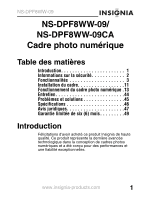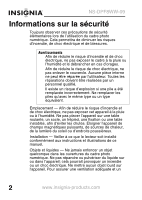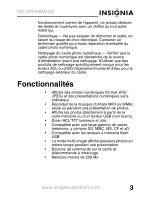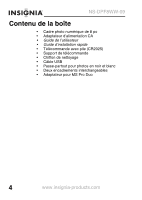Insignia NS-DPF8WW-09 User Manual (French)
Insignia NS-DPF8WW-09 Manual
 |
View all Insignia NS-DPF8WW-09 manuals
Add to My Manuals
Save this manual to your list of manuals |
Insignia NS-DPF8WW-09 manual content summary:
- Insignia NS-DPF8WW-09 | User Manual (French) - Page 1
Guide de l'utilisateur Cadre photo numérique de 8 po NS-DPF8WW-09/NS-DPF8WW-09CA - Insignia NS-DPF8WW-09 | User Manual (French) - Page 2
- Insignia NS-DPF8WW-09 | User Manual (French) - Page 3
NS-DPF8WW-09 NS-DPF8WW-09/ NS-DPF8WW-09CA Cadre photo numérique Table des matières Introduction 1 Informations sur la sécurit 2 Fonctionnalités 3 Installation du cadre 11 Fonctionnement du cadre photo numérique .13 Entretien 44 Problèmes et solutions 45 Spécifications 46 Avis juridiques 47 - Insignia NS-DPF8WW-09 | User Manual (French) - Page 4
NS-DPF8WW-09 Informations sur la sécurité Toujours observer ces précautions de sécurité élémentaires lors de l'utilisation du cadre photo numérique ment aux instructions et illustrations de ce manuel. Objets et liquides - Ne jamais enfoncer un objet quelconque dans les ouvertures du cadre photo numé - Insignia NS-DPF8WW-09 | User Manual (French) - Page 5
NS-DPF8WW-09 photo numérique. Nettoyage du cadre photo numérique - Vérifier que le cadre photo és • Affiche des photos numériques (format photos. • Affiche les photos directement à partir de la carte mémoire ou d'un lecteur USB moire flash USB • Le mode multi-image affiche plusieurs photos en même - Insignia NS-DPF8WW-09 | User Manual (French) - Page 6
NS-DPF8WW-09 Contenu de la boîte • Cadre photo numérique de 8 po • Adaptateur d'alimentation CA • Guide de l'utilisateur • Guide d'installation rapide • Télécommande avec pile (CR2025) • Support de télécommande • Chiffon de nettoyage • Câble USB • Passe-partout pour photos en noir et blanc • Deux - Insignia NS-DPF8WW-09 | User Manual (French) - Page 7
NS-DPF8WW-09 Connecteurs ON OFF N° Description 1 Commutateur Marche/Arrêt 2 Connecteur d'alimentation CC 9 Duo, Memory Stick Micro, Multimedia Card (MMC), Secure Digital (SD), microSD, miniSD et xD. 4 Port mini USB 5 Connecteur de carte CF 6 Connecteur USB standard www.insignia-products.com 5 - Insignia NS-DPF8WW-09 | User Manual (French) - Page 8
Avant et arrière NS-DPF8WW-09 Capteur 6 www.insignia-products.com - Insignia NS-DPF8WW-09 | User Manual (French) - Page 9
NS-DPF8WW-09 N° Description 1 Haut-parleur 2 Support de télécommande 3 Orifices pour le montage de support 4 Logement de la pile (CR2025) de secours pour l'horloge Dessus Toutes les fonctionnalités du cadre photo numérique peuvent être utilisées à l'aide des touches sur le dessus du cadre ou à l' - Insignia NS-DPF8WW-09 | User Manual (French) - Page 10
NS-DPF8WW-09 N° Touche Description 3 Touche Permet de déplacer la sélection de menu vers directionnelle la droite ou d'afficher la photo suivante. droite 4 Entrée/ Permet de sélectionner les options ère Permet de retourner à la sélection ou à l'écran précédent. 8 www.insignia-products.com - Insignia NS-DPF8WW-09 | User Manual (French) - Page 11
NS-DPF8WW-09 Télécommande CLOCK /CAL RM-NS-DPF8WW-09 N° Touche Description 1 MENU Permet d'afficher le menu de configuration. 2 PRÉSENTATION Permet de commencer une présentation ou DE PHOTOS de passer en mode d'affichage multi-image. 3 VOL + (Vers le Permet de déplacer la sélection vers le - Insignia NS-DPF8WW-09 | User Manual (French) - Page 12
NS-DPF8WW-09 N° Touche Description 5 PRÉCÉDENT Permet de déplacer le curseur vers le haut ou (Vers la gauche) la gauche dans le menu, d'afficher la photo photo. 9 Photo et musique Permet d'ouvrir l'écran Picture & Music (Photo photos sélectionnées de la mémoire interne ou de copier les photos - Insignia NS-DPF8WW-09 | User Manual (French) - Page 13
en service de la télécommande Pour configurer la télécommande : • Retirer l'isolateur en plastique qui dépasse de la bordure inférieure de la télécommande. Cette languette protège la pile. La télécommande ne peut pas fonctionner si elle n'est pas retirée. CLOCK /CAL RM-NS-DPF8WW-09 www.insignia - Insignia NS-DPF8WW-09 | User Manual (French) - Page 14
NS-DPF8WW-09 Installation du cadre Pour installer le cadre : 1 Déployer le support pour placer le cadre. 2 Faire pivoter le support pour positionner le cadre soit verticalement soit horizontalement. Régler la longueur du support pour obtenir l'angle de visualisation vertical ou horizontal souhaité. - Insignia NS-DPF8WW-09 | User Manual (French) - Page 15
NS-DPF8WW-09 mémoire interne (en l'absence de carte mémoire). Si une carte mémoire est présente, le cadre affiche les photos de la carte mémoire. Fonctionnement du cadre photo numérique Il est possible d'utiliser le cadre photo numérique pour : • Faire une présentation à partir des photos d'une - Insignia NS-DPF8WW-09 | User Manual (French) - Page 16
NS-DPF8WW-09 Présentations Pour faire une présentation de photos à partir d'une carte mémoire ou de la mémoire interne - lancement automatique : 1 Insérer une carte mémoire ou un périphérique USB dans l'une des fentes pour cartes disponibles ou dans le port USB. Une présentation de photos de la - Insignia NS-DPF8WW-09 | User Manual (French) - Page 17
NS-DPF8WW-09 Pour faire une présentation de photos à partir d'une carte mémoire ou de la mémoire interne - lancement manuel : (pour lancer la présentation à partir d'une photo ou d'un fichier spécifique) : 1 Insérer une carte mémoire (ou un lecteur USB) dans l'une des fentes mémoire disponibles ou - Insignia NS-DPF8WW-09 | User Manual (French) - Page 18
NS-DPF8WW-09 sélectionner l'icône d'Image (PICTURE). L'icône devient verte. photo, puis sur SLIDESHOW (Présentation) de la télécommande. La présentation commence à partir de la photo sentation sur une photo en particulier. photos (Slide Show). Les photos sont affichées les unes après les autres - Insignia NS-DPF8WW-09 | User Manual (French) - Page 19
NS-DPF8WW-09 Copie de photos dans la mémoire interne Il est possible de copier une seule photo, plusieurs photos ou toutes les photos d'une carte mémoire dans la mémoire interne du cadre. Remarques Il n'est pas possible de copier des photos de la mémoire interne sur une carte mémoire insérée et il - Insignia NS-DPF8WW-09 | User Manual (French) - Page 20
NS-DPF8WW-09 Pour copier les photos sélectionnées dans la mémoire interne : 1 Appuyer sur (RETOUR) jusqu'à ce que l'écran Home (Accueil) s'affiche. Home 2 Appuyer mémoire à utiliser, puis sur (ENTRÉE/ LECTURE/PAUSE) pour ouvrir le menu Select Media (Sélection du média). 18 www.insignia-products.com - Insignia NS-DPF8WW-09 | User Manual (French) - Page 21
NS-DPF8WW-09 3 Appuyer sur ou pour mettre en surbrillance l'icône d'Image (PICTURE), puis sur (ENTRÉE/ LECTURE/PAUSE). L'écran des vignettes (Thumbnail) s'ouvre avec les photos affichées. 4 Appuyer sur / / / pour mettre chaque photo vignette marquée. Marquer autant de photos à copier que souhaité. 5 - Insignia NS-DPF8WW-09 | User Manual (French) - Page 22
NS-DPF8WW-09 6 Appuyer sur / pour sélectionner Copy Selected (Copier la sélection) ou sur Copy All (Copier tout), puis sur (ENTRÉE/LECTURE/PAUSE) ou sur . 7 Appuyer sur / pour sélectionner YES (Oui), puis sur (ENTRÉE/LECTURE/PAUSE) ou de nouveau sur . Les photos sélectionnées sont transférées dans - Insignia NS-DPF8WW-09 | User Manual (French) - Page 23
NS-DPF8WW-09 Pour supprimer des photos de la mémoire interne : 1 Appuyer sur (RETOUR) jusqu'à ce que l'écran Home (Accueil) s'affiche. Home 2 Appuyer sur ou pour /PAUSE) ou sur pour accéder au menu Principal (Main). Le menu Select Media (Sélection du média) s'affiche. www.insignia-products.com 21 - Insignia NS-DPF8WW-09 | User Manual (French) - Page 24
NS-DPF8WW-09 3 Appuyer sur ou pour mettre en surbrillance l'icône d'Image (PICTURE), puis sur (ENTRÉE/ LECTURE/PAUSE) ou sur . L'écran des vignettes (Thumbnail) s'ouvre avec les photos affichées. 4 Appuyer sur / / / pour mettre chaque photo marquée. Marquer autant de photos à supprimer que souhaité. - Insignia NS-DPF8WW-09 | User Manual (French) - Page 25
NS-DPF8WW-09 6 Appuyer sur / pour sélectionner Delete Selected (Supprimer la sélection) ou sur Delete All (Supprimer tout), puis sur (ENTRÉE/LECTURE/ PAUSE) ou sur . 7 Appuyer sur / pour sélectionner YES (Oui), puis sur (ENTRÉE/LECTURE/PAUSE) ou de nouveau sur . Les photos sélectionnées sont supprim - Insignia NS-DPF8WW-09 | User Manual (French) - Page 26
NS-DPF8WW-09 2 Appuyer sur (RETOUR) jusqu'à ce que l'écran Home (Accueil) s'affiche. Home 3 Appuyer sur ou pour mettre en surbrillance l'icône de la ENTRÉE/LECTURE/PAUSE) ou sur pour accéder au menu Principal (Main). Le menu Select Media (Sélection du média) s'affiche. 24 www.insignia-products.com - Insignia NS-DPF8WW-09 | User Manual (French) - Page 27
NS-DPF8WW-09 4 Appuyer sur ou pour sélectionner l'icône Musique (MUSIC). L'icône devient verte. Appuyer sur (ENTRÉE/LECTURE/PAUSE la reproduction. 8 Pour copier une chanson de la carte mémoire dans le cadre, voir « Copie de photos dans la mémoire interne » à la page17. www.insignia-products.com 25 - Insignia NS-DPF8WW-09 | User Manual (French) - Page 28
NS-DPF8WW-09 Affichage de photos avec de la musique simultanément Pour effectuer une présentation de photos avec reproduction de musique en simultané - reproduction automatique : 1 Insérer une carte mémoire ou un lecteur USB contenant des photos et de la musique dans l'une des fentes pour cartes mé - Insignia NS-DPF8WW-09 | User Manual (French) - Page 29
NS-DPF8WW-09 Pour effectuer une présentation de photos avec reproduction de musique en simultané - reproduction manuelle (en sélectionnant un fichier ou un dossier spécifique) : 1 Insérer une carte mémoire ou un périphérique USB Media (Sélection du média) s'affiche. www.insignia-products.com 27 - Insignia NS-DPF8WW-09 | User Manual (French) - Page 30
NS-DPF8WW-09 4 Appuyer sur ou pour sélectionner l'icône Photos et musique (PICTURE & MUSIC). L'icône devient verte. Appuyer sur (ENTRÉE/ LECTURE/PAUSE) ou sur pour accéder à l'écran de la Liste des chansons et photos (Songs and Pictures List). L'écran Songs and Pictures List s'affiche. 5 Appuyer - Insignia NS-DPF8WW-09 | User Manual (French) - Page 31
NS-DPF8WW-09 Personnalisation de l'affichage des photos Il est possible de faire pivoter, d'agrandir et de montrer l'information sur une photo affichée par le cadre. Pour faire pivoter une photo : 1 Quand une photo la photo est agrandie, appuyer sur les touches directionnelles pour déplacer la photo - Insignia NS-DPF8WW-09 | User Manual (French) - Page 32
NS-DPF8WW-09 Pour voir l'information sur une photo : 1 Quand une photo est affichée en plein écran (et non sous forme de vignette), appuyer sur (INFO). Un écran d'information s'affiche pendant cinq secondes avec le nom du fichier, sa taille, sa résolution et la date et l'heure à laquelle la photo a - Insignia NS-DPF8WW-09 | User Manual (French) - Page 33
NS-DPF8WW-09 2 Appuyer sur ou sur pour mettre en surbrillance l'icône de la pour sélectionner l'icône Calendrier et Horloge (CALENDAR & CLOCK ). L'icône devient verte. Appuyer sur (ENTRÉE/ LECTURE/PAUSE) ou sur . Le calendrier, l'horloge et les photos sont affichés. www.insignia-products.com 31 - Insignia NS-DPF8WW-09 | User Manual (French) - Page 34
NS-DPF8WW-09 Pour régler le calendrier et l'horloge : 1 Avec l'écran Clock/Calendar (Horloge/Calendrier) ouvert, appuyer sur MENU. Le menu de configuration s'affiche. 2 Appuyer sur / les modifications. 5 Appuyer sur ( RETOUR ) pour fermer le menu de configuration. 32 www.insignia-products.com - Insignia NS-DPF8WW-09 | User Manual (French) - Page 35
NS-DPF8WW-09 Pour afficher des photos et reproduire de la musique avec l'écran en mode horloge/ calendrier : 1 Avec l'écran Clock/Calendar (Horloge/Calendrier) ouvert, Les chansons de la carte mémoire ou du lecteur USB seront reproduites dans l'ordre, puis répétées. www.insignia-products.com 33 - Insignia NS-DPF8WW-09 | User Manual (French) - Page 36
NS-DPF8WW-09 Pour afficher une seule photo avec l'écran en mode horloge/calendrier : 1 Avec l'écran Clock/Calendar (Horloge/Calendrier) ouvert, appuyer (Désactivée). L'écran horloge/calendrier n'affichera que la photo sélectionnée dans l'écran des vignettes (Thumbnail). 34 www.insignia-products.com - Insignia NS-DPF8WW-09 | User Manual (French) - Page 37
NS-DPF8WW-09 Configuration des options de visualisation Il est possible de modifier les options de visualisation dans le menu Setup (Configuration) à l'aide sur ENTER pour ouvrir un troisième menu. Une icône carrée ( ) à droite de l'option indique le paramètre actuel. www.insignia-products.com 35 - Insignia NS-DPF8WW-09 | User Manual (French) - Page 38
NS-DPF8WW-09 5 Appuyer sur / pour mettre en surbrillance un des paramètres, puis appuyer sur ENTER ouverture) Cross Comb (Nid d'abeille en coupe) Détermine l'intervalle de temps entre chaque photo pendant la présentation. Permet de régler les effets spéciaux à utiliser pour la transition entre les - Insignia NS-DPF8WW-09 | User Manual (French) - Page 39
NS-DPF8WW-09 Options du menu Paramètres Description Slideshow Shuffle (Présentation en ordre aléatoire) On (Activé) Off (Désactivé) Affiche les photos dans un ordre différent (aléatoire) que celui de la source mémoire. Picture date/ time stamp (Étiquette de date et heure de la photo) On ( - Insignia NS-DPF8WW-09 | User Manual (French) - Page 40
NS-DPF8WW-09 Options du menu Paramètres Description Schedule of power on (Planifier la mise sous tension) Power on time (Heure de mise sous tension) Définit une heure pour la mise sous tension du cadre photo numérique. Power les photos de la mémoire interne. 38 www.insignia-products.com - Insignia NS-DPF8WW-09 | User Manual (French) - Page 41
NS-DPF8WW-09 Options du menu Paramètres Description Factory settings - reset all settings (Réglages usine - réinitialise tous les paramètres) No ( Date Permet de régler la date et Time (Année - Mois l'heure affichées sur le - Date - Heure) cadre photo numérique. www.insignia-products.com 39 - Insignia NS-DPF8WW-09 | User Manual (French) - Page 42
NS-DPF8WW-09 Connexion du cadre photo numérique à l'ordinateur Les photos peuvent être transférées dans le cadre photo numérique en utilisant un ordinateur personnel. Pour connecter un PC, un câble USB (fourni) est nécessaire, avec connecteur mini à une extrémité et connecteur USB normal à l'autre - Insignia NS-DPF8WW-09 | User Manual (French) - Page 43
NS-DPF8WW-09 3 L'ordinateur identifie le cadre photo comme un lecteur et la boîte de dialogue suivante s'affiche. Remarque Quand le cadre photo numérique est connecté au PC avec le câble USB, le connecteur USB normal ne peut pas être utilisé en même temps. www.insignia-products.com 41 - Insignia NS-DPF8WW-09 | User Manual (French) - Page 44
NS-DPF8WW-09 4 Cliquer sur OK. Une fenêtre My Computer (Poste de travail) similaire à la fenêtre ci-dessous s'affiche. Le cadre photo numé séparée. Des fichiers peuvent être transférés de l'ordinateur dans le cadre photo numérique en faisant glisser les fichiers du dossier de l'ordinateur sur l'un - Insignia NS-DPF8WW-09 | User Manual (French) - Page 45
NS-DPF8WW-09 Installation de la façade interchangeable supplémentaire Pour installer la façade interchangeable du cadre : 1 Retirer les deux vis de les trous prévus à cet effet (1) afin de fixer la façade dans son emplacement. Se reporter à l'illustration ci-dessous : www.insignia-products.com 43 - Insignia NS-DPF8WW-09 | User Manual (French) - Page 46
NS-DPF8WW-09 Entretien Nettoyage de l'écran ACL les lentilles d'appareils de photo) ou une trousse de nettoyage pour écran ACL. Nettoyage du cadre photo numérique Nettoyer la surface extérieure du cadre photo numérique (à l'exception porte-pile dans la télécommande. 44 www.insignia-products.com - Insignia NS-DPF8WW-09 | User Manual (French) - Page 47
NS-DPF8WW-09 Problèmes et solutions Problème Solution Le cadre ne peut pas être mis sous tension. Une carte mémoire est insérée dans le cadre mais les photos ne sont pas visibles. Le cadre affiche quelques photos plus lentement que d'autres. L'adaptateur d'alimentation n'est pas connecté - Insignia NS-DPF8WW-09 | User Manual (French) - Page 48
NS-DPF8WW-09 et -09CA : 8 po (203,2 mm) Format d'écran Formats de cartes mémoire Standard (4:3) • Compact FlashMD • Memory StickMD • Multimedia Card (MMCMC) • Secure DigitalMC (SD) • xDMC Format de fichier Entrée d'alimentation Consommation électrique Température de service .insignia-products.com - Insignia NS-DPF8WW-09 | User Manual (French) - Page 49
NS-DPF8WW-09 Avis juridiques FCC photos préchargées dans le cadre photo numérique est limitée à un usage personnel, non commercial. Le consommateur ne doit pas modifier, dupliquer, distribuer, retransmettre, publier, reproduire ou créer des œuvres à partir des photos préchargées. www.insignia - Insignia NS-DPF8WW-09 | User Manual (French) - Page 50
NS-DPF8WW-09 48 www.insignia-products.com - Insignia NS-DPF8WW-09 | User Manual (French) - Page 51
NS-DPF8WW-09 Garantie limitée de six (6) mois Insignia Products (« Insignia ») garantit au premier acheteur de ce NS-DPF8WW-09/NS-DPF8WW-09CA neuf origine est détecté sur le Produit par un service de réparation agréé par Insignia ou le personnel du magasin, Insignia (à sa seule discrétion) : (1) ré - Insignia NS-DPF8WW-09 | User Manual (French) - Page 52
NS-DPF8WW-09 Comment obtenir une même qualité de protection que celui d'origine. Pour obtenir le service de la garantie à domicile pour un téléviseur avec écran de le problème au téléphone ou enverra un technicien agréé par Insignia pour la réparation à domicile. Où cette garantie s'applique-t-elle - Insignia NS-DPF8WW-09 | User Manual (French) - Page 53
NS-DPF8WW-09 La présente garantie ne couvre pas non plus : • les dommages ayant pour origine une utilisation ou une maintenance défectueuse; • la connexion à une source électrique dont la tension est inadéquate; • toute réparation effectuée par quiconque autre qu'un service PROFITS. INSIGNIA PRODUCTS - Insignia NS-DPF8WW-09 | User Manual (French) - Page 54
NS-DPF8WW-09 Distribué par Best Buy Purchasing, LLC Dynex, 7601 Penn Avenue South, Richfield, Minnesota, É.-U. 55423-3645 © 2008 Best Buy Enterprise Services, Inc. Tous droits réservés. INSIGNIA est une marque de commerce de Best Buy Enterprise Services, Inc. déposée dans certains pays. Tous les - Insignia NS-DPF8WW-09 | User Manual (French) - Page 55
NS-DPF8WW-09 www.insignia-products.com 53 - Insignia NS-DPF8WW-09 | User Manual (French) - Page 56
Best Buy Purchasing, LLC 7601 Penn Avenue South, Richfield, MN 55423-3645 É.-U. © 2008 Best Buy Enterprise Services, Inc. Tous droits réservés. INSIGNIA est une marque de commerce de Best Buy Enterprise Services, Inc. déposée dans certains pays. Tous les autres produits et noms de marques sont des
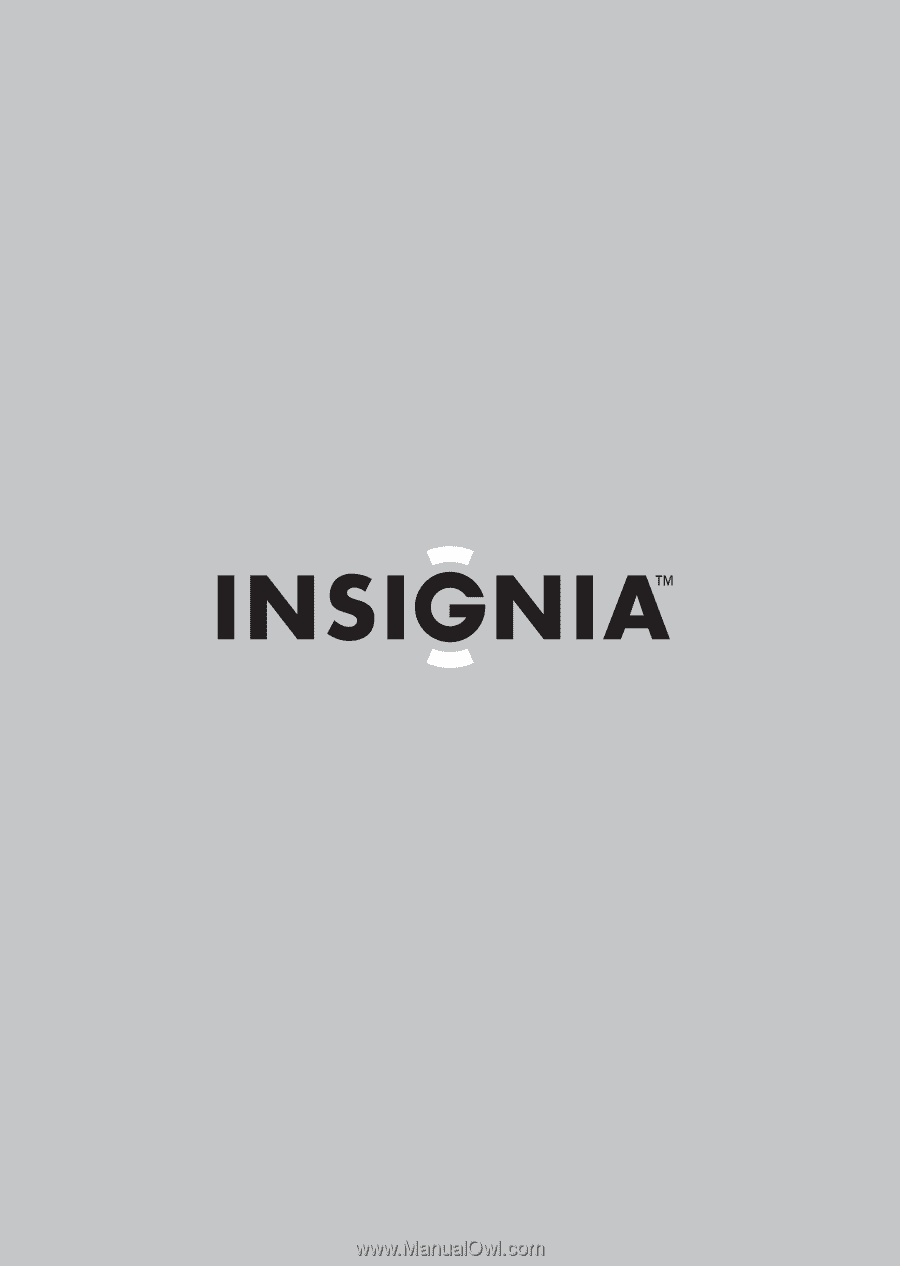
Guide de l’utilisateur
Cadre photo numérique de 8 po
NS-DPF8WW-09/NS-DPF8WW-09CA